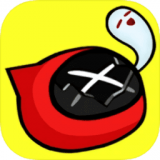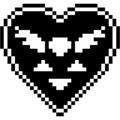如何将IE10设置为默认浏览器?
作者:佚名 来源:未知 时间:2025-02-10
在现代互联网环境中,浏览器的选择对用户的上网体验至关重要。尽管市场上存在许多优秀的浏览器选项,如Chrome、Firefox和Edge,但有些用户仍然偏爱Internet Explorer 10(IE10)这一经典浏览器,特别是出于兼容性或特定工作需求的原因。本文将详细介绍如何将IE10设置为默认浏览器,确保用户在点击网页链接或打开新标签页时,能够自动使用IE10。
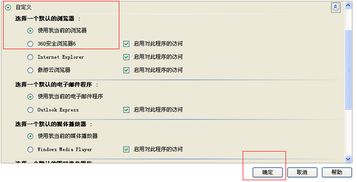
首先,用户需要确认IE10是否已经正确安装在他们的电脑上。IE10通常作为Windows 7、Windows 8和Windows 8.1的一部分提供,但不支持更旧的Windows版本,如Windows XP或Vista。如果你不确定IE10是否已安装,可以打开“控制面板”,选择“程序和功能”,然后在“已安装的更新”列表中查找“Internet Explorer 10”。如果IE10不在列表中,你可能需要从微软的官方网站下载并安装它。
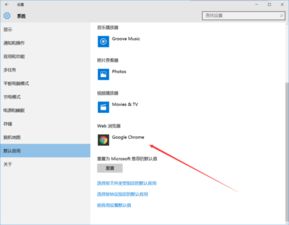
接下来,按照以下步骤将IE10设置为默认浏览器:

方法一:通过IE10设置菜单
1. 打开IE10:点击桌面上的IE10图标或开始菜单中的快捷方式,启动浏览器。

2. 访问设置菜单:点击右上角的齿轮图标(通常位于地址栏的右侧),打开设置菜单。
3. 选择“Internet选项”:在设置菜单中,选择“Internet选项”以打开一个新的对话框。
4. 设置默认浏览器:在“Internet选项”对话框中,切换到“程序”选项卡。在这里,你会看到一个名为“默认的Web浏览器”的部分。勾选“让Internet Explorer成为默认浏览器”的选项,然后点击“确定”按钮。
5. 确认更改:系统可能会提示你确认此更改。点击“是”或“确定”以继续。
方法二:通过Windows设置
1. 打开“设置”应用:在Windows 10中,你可以点击开始菜单,然后选择齿轮图标以打开“设置”应用。在Windows 7和8中,你需要通过“控制面板”来访问系统设置。
2. 选择“应用”或“程序”:在Windows设置中,找到并点击“应用”或“程序”选项,这取决于你的Windows版本。
3. 管理默认应用:在“应用”或“程序”设置页面中,找到并点击“默认应用”或类似的选项,这将允许你管理不同类型的默认应用程序。
4. 更改Web浏览器:在默认应用列表中,找到与Web浏览器相关的选项(可能标记为“Web浏览器”或“HTTP”和“HTTPS”)。点击此选项旁边的当前默认浏览器(可能是另一个浏览器),然后从下拉菜单中选择Internet Explorer。
5. 保存更改:一旦你选择了IE10作为默认浏览器,设置将自动保存。无需额外的确认步骤。
方法三:使用第三方工具
虽然不推荐,但如果你发现上述方法无法工作,或者你想要一个更快速、更自动化的解决方案,可以考虑使用第三方工具来设置默认浏览器。这些工具通常能够扫描你的系统,识别所有已安装的浏览器,并允许你选择一个作为默认浏览器。然而,请注意,使用第三方工具可能会带来安全风险,因此请确保你从一个受信任的来源下载并安装它们。
在选择第三方工具时,请务必阅读用户评论和评分,以确保其可靠性和安全性。此外,一旦设置了默认浏览器,最好卸载这些工具,以减少对系统的潜在影响。
注意事项
1. 管理员权限:在某些情况下,你可能需要管理员权限才能更改默认浏览器设置。如果你遇到权限问题,请尝试以管理员身份运行设置应用程序或命令提示符。
2. 系统更新:Windows更新可能会改变默认浏览器的设置。因此,在更新系统后,最好检查一次默认浏览器设置,以确保它仍然是你想要的那个。
3. 浏览器兼容性:虽然IE10在许多情况下仍然可用,但它可能不再支持最新的Web技术或安全标准。因此,如果你遇到兼容性问题或安全警告,请考虑升级到更现代的浏览器版本。
4. 多浏览器环境:如果你需要在同一台计算机上同时使用多个浏览器,请确保你了解如何在这些浏览器之间切换,并避免意外更改默认浏览器设置。
最后的建议
尽管本文提供了详细的步骤来设置IE10为默认浏览器,但建议用户考虑使用更现代、更安全的浏览器选项。这些浏览器通常提供更好的性能、更多的功能和更强的安全性。此外,随着Web技术的不断发展,现代浏览器能够更好地支持最新的网站和应用。
如果你必须使用IE10来满足特定的兼容性需求,请确保你了解这些需求的范围和限制,并考虑在可能的情况下迁移到更现代的浏览器解决方案。这将有助于确保你的在线体验既安全又愉快。
通过遵循上述步骤和建议,你应该能够轻松地将IE10设置为你的默认浏览器,并在需要时享受其提供的浏览体验。无论你选择哪种方法,都请确保你的操作是安全的,并且你的系统设置符合你的期望和需求。
- 上一篇: 揭秘:郑州高利贷背后的借贷真相
- 下一篇: 打造个性化空间:一键装扮模块